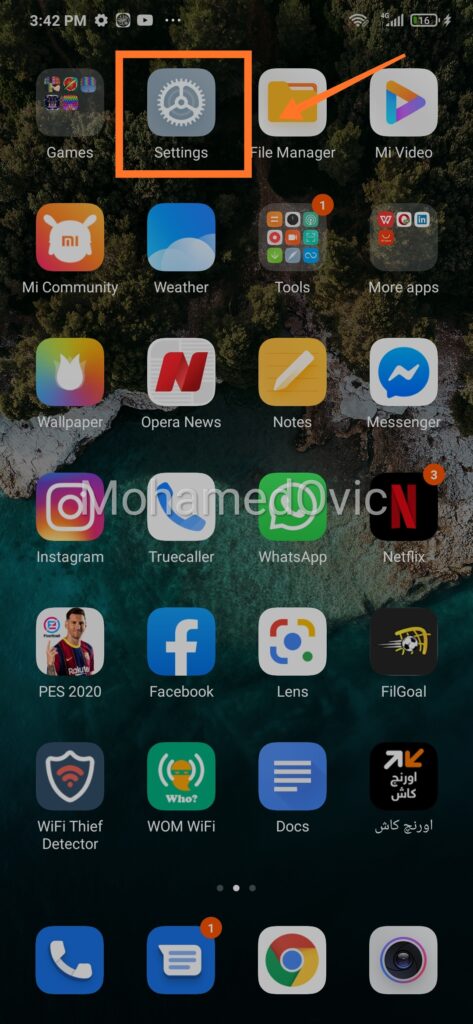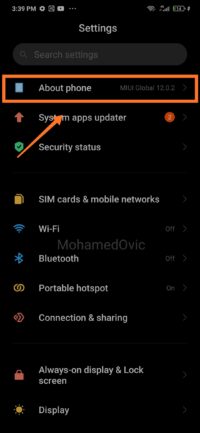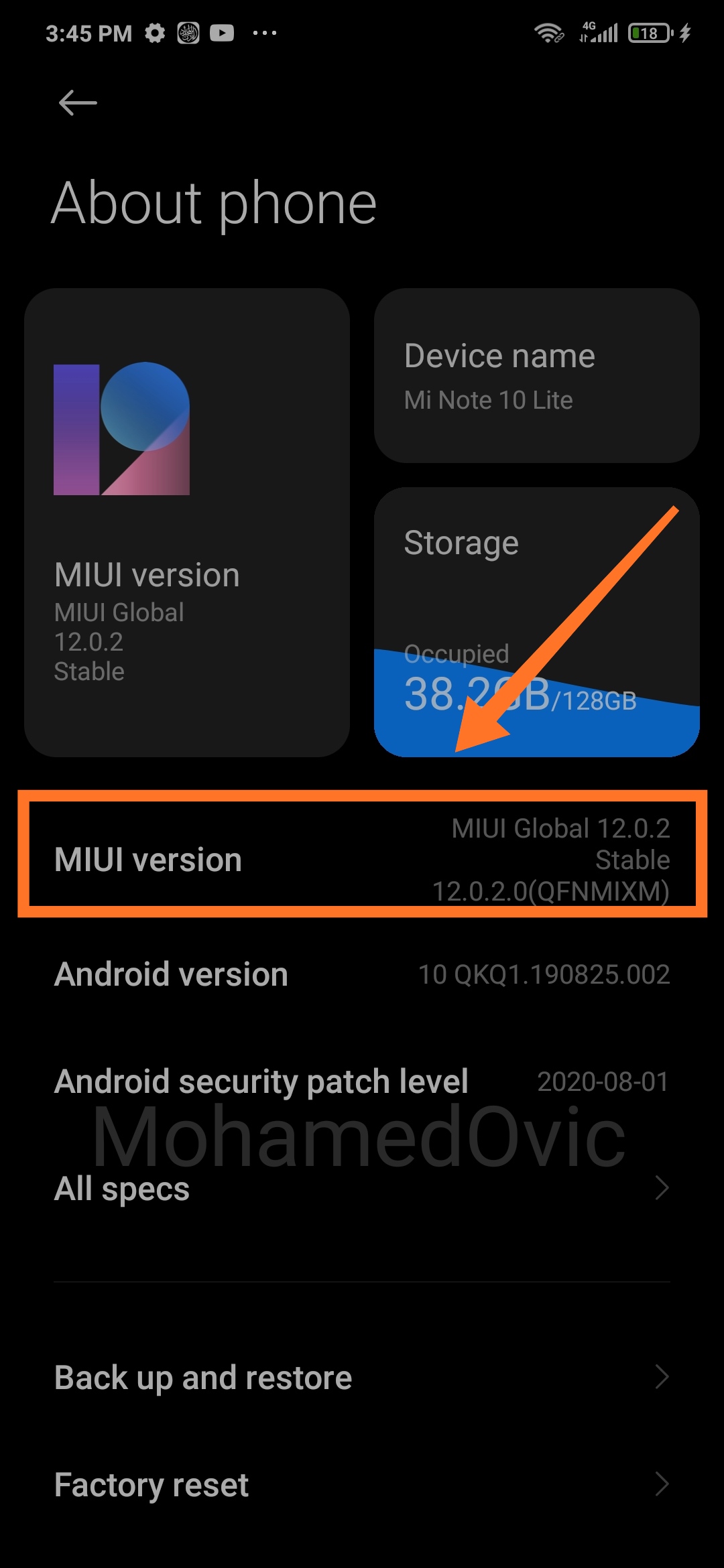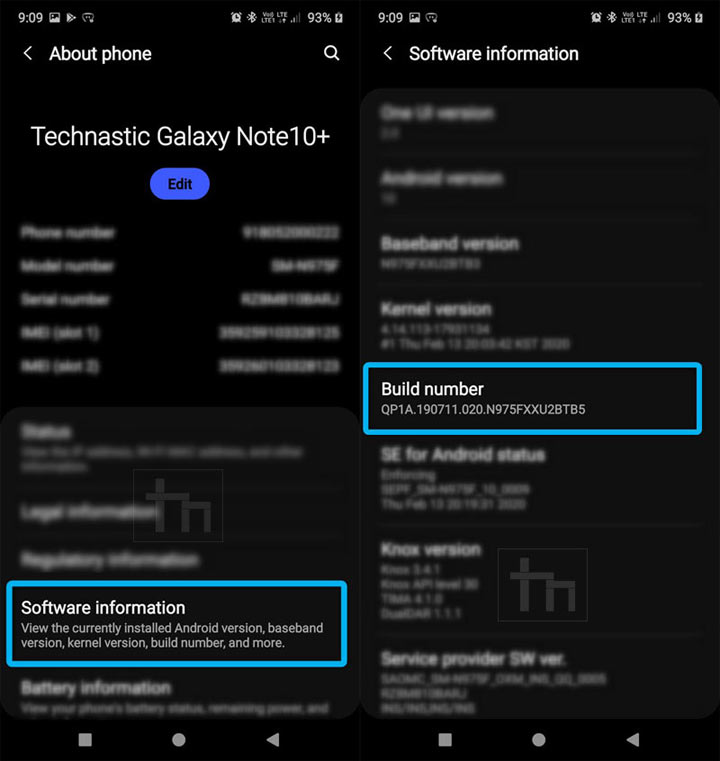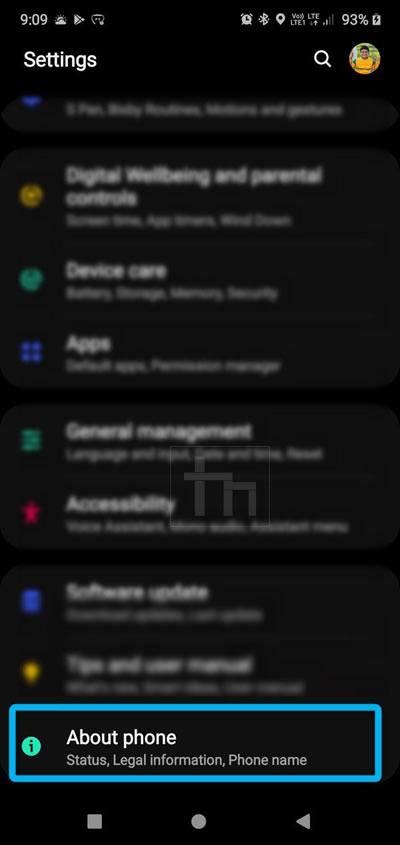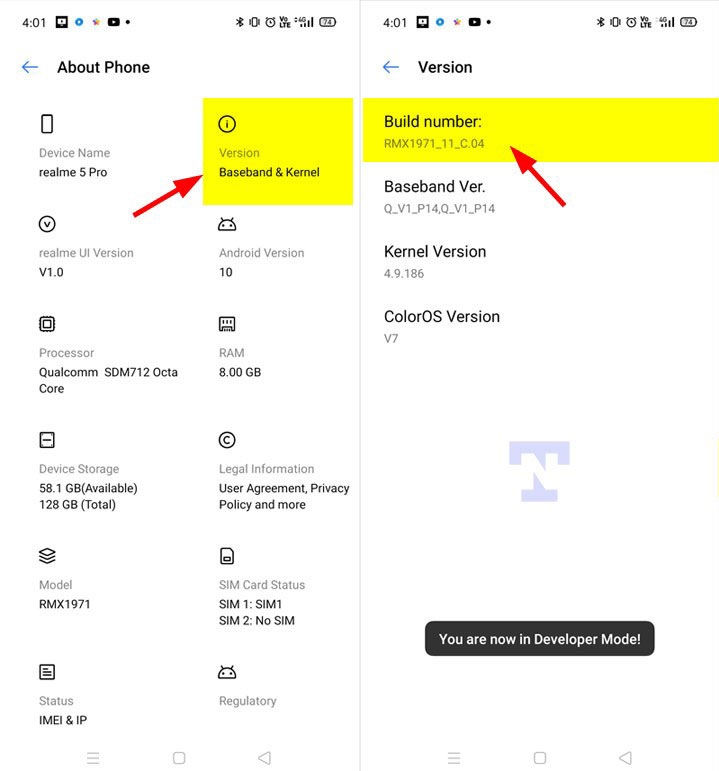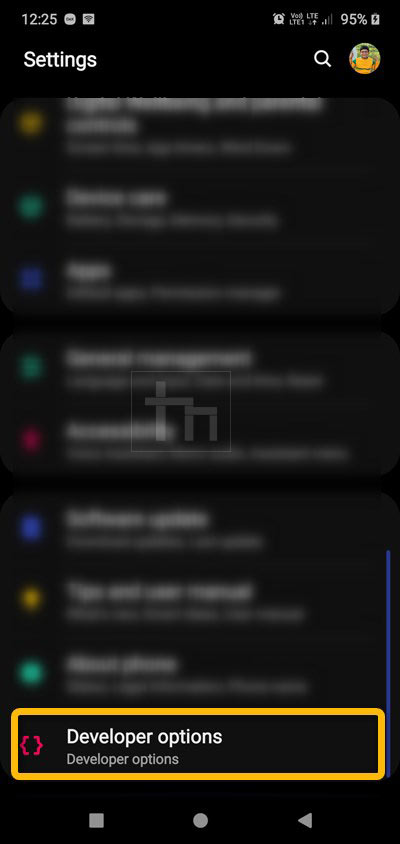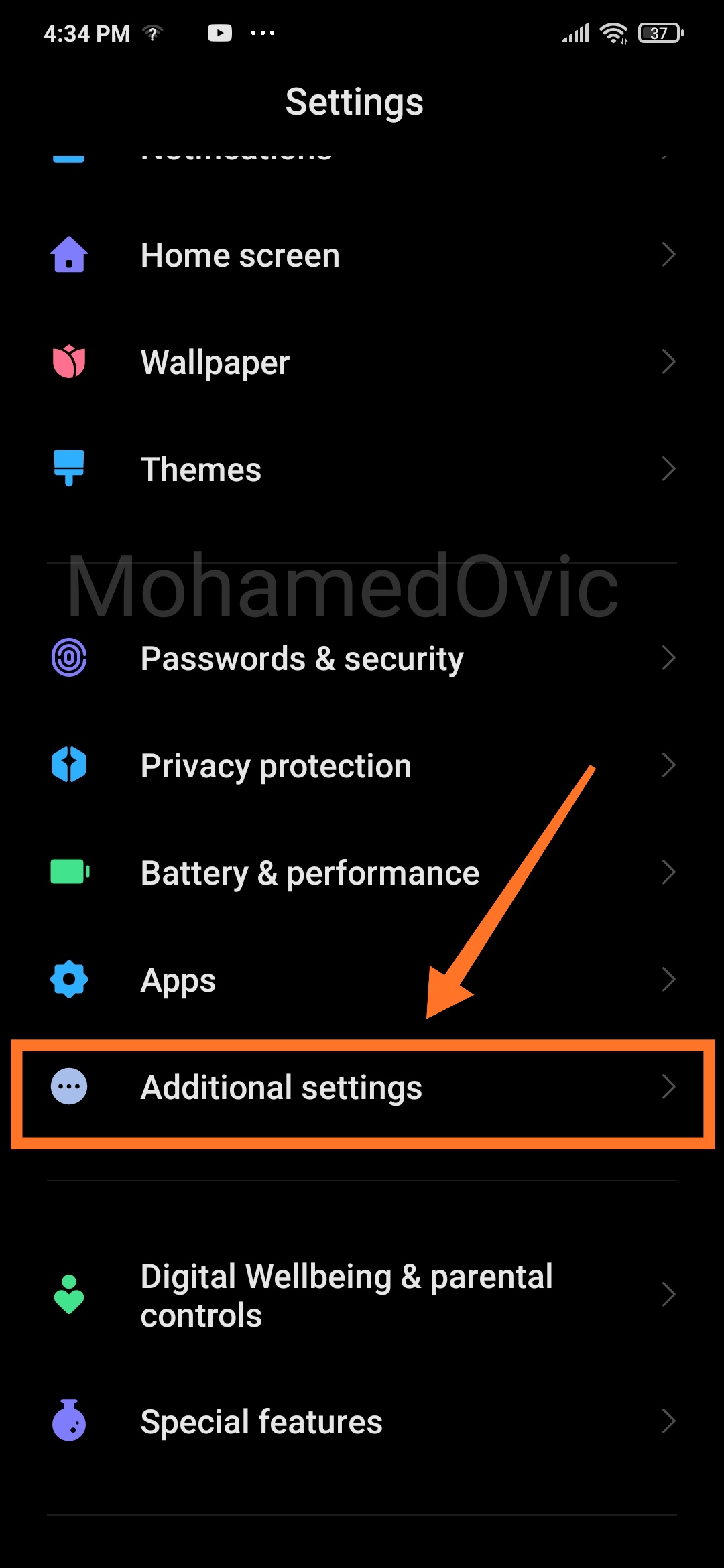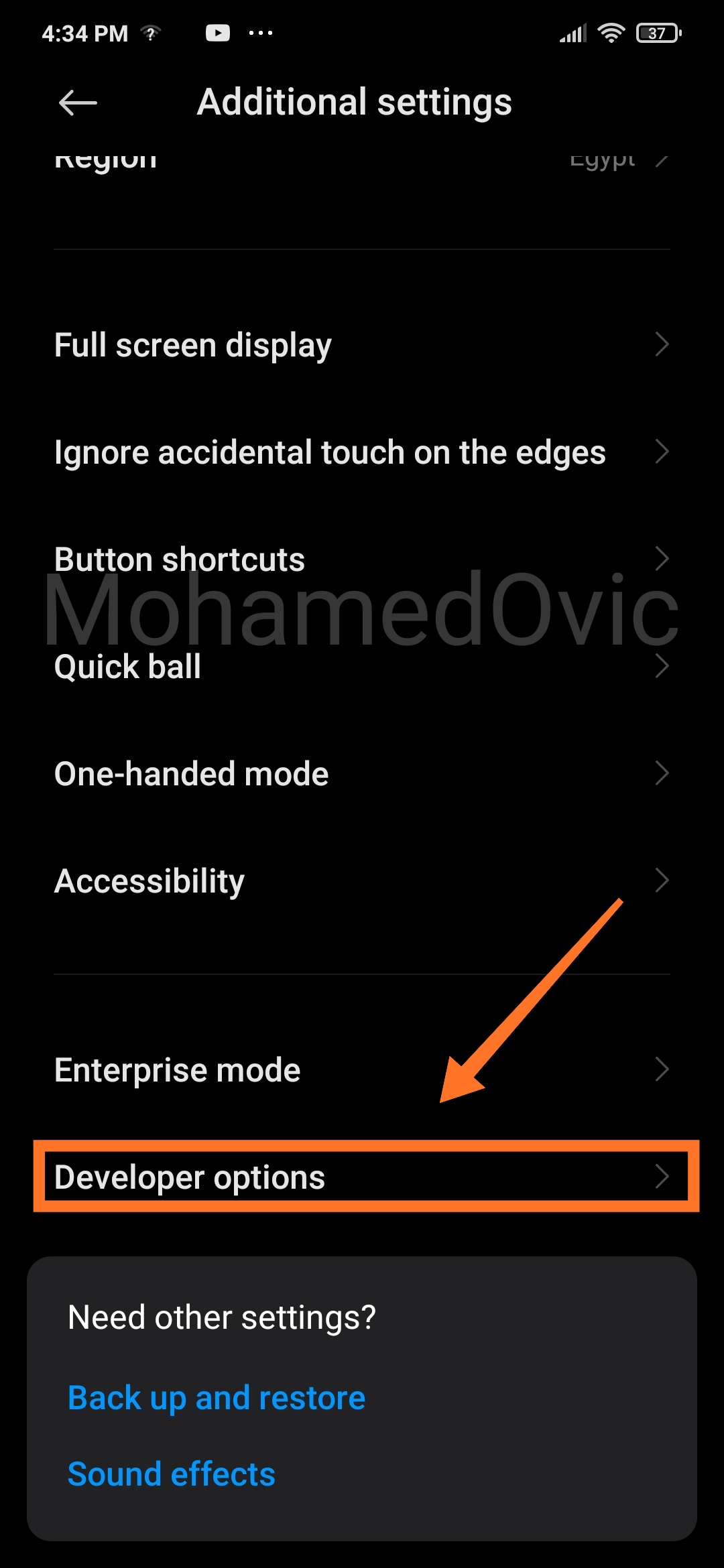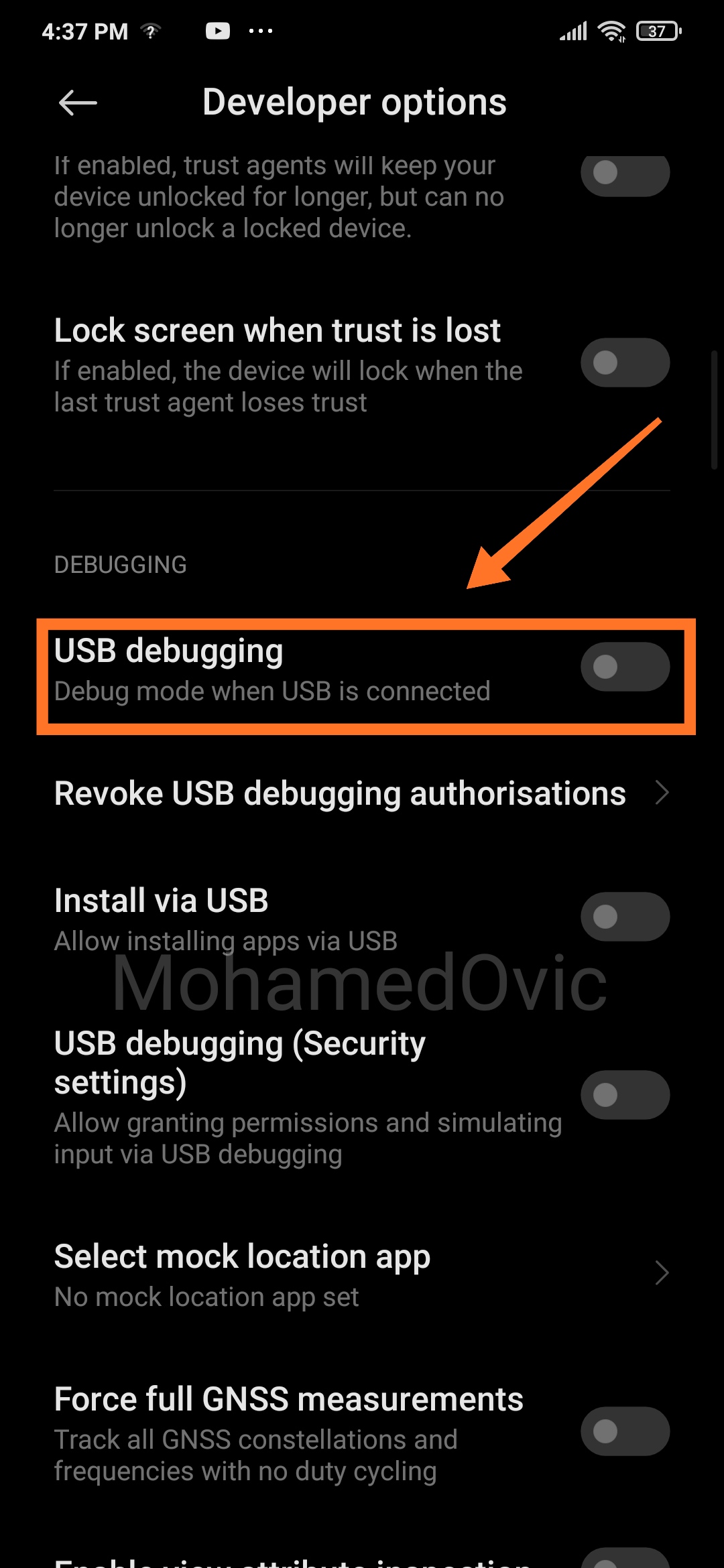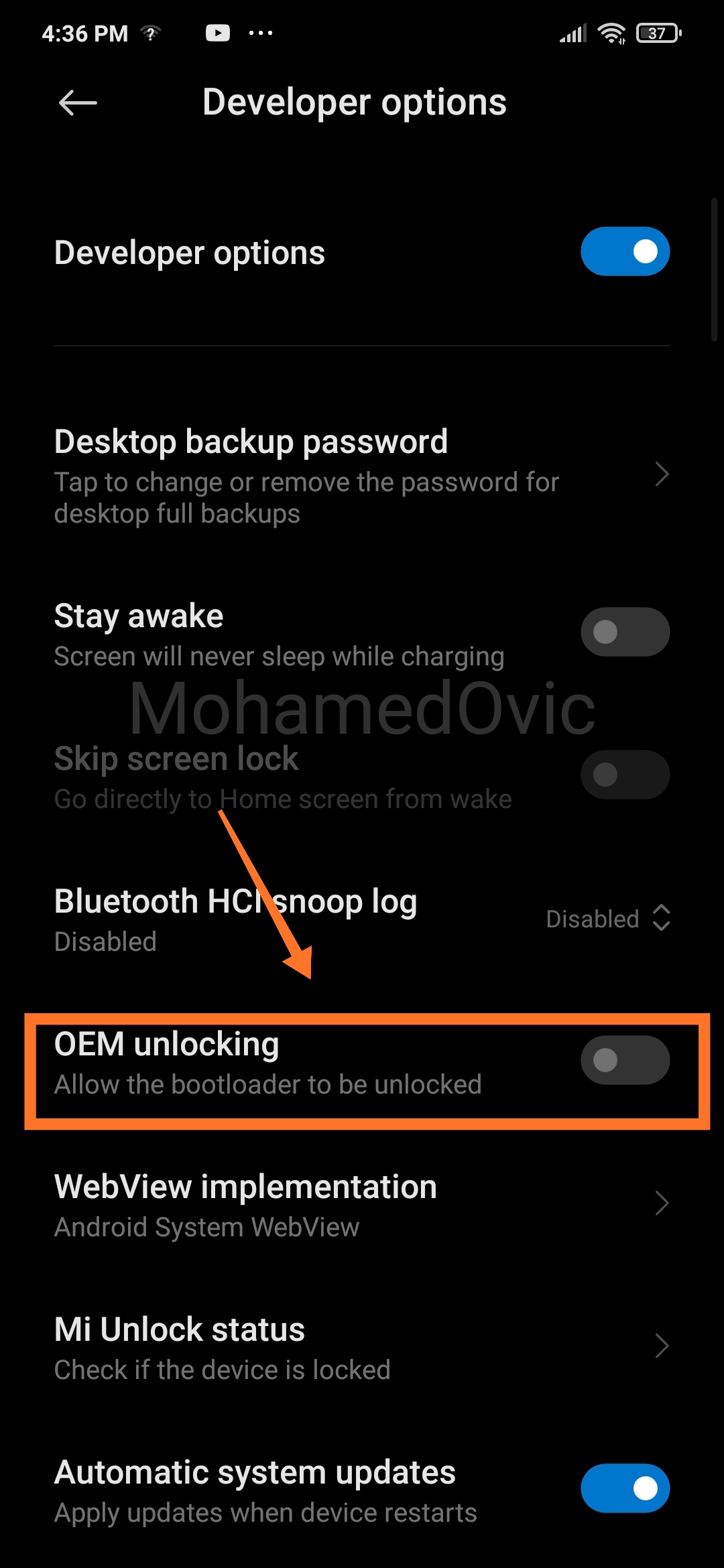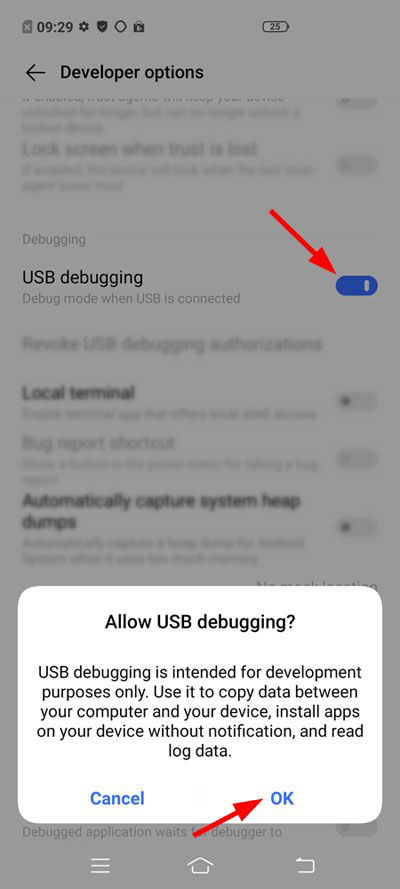شرح تفعيل Developer Options, OEM Unlock, USB Debugging لجميع أجهزة اندرويد!
من الأشياء التي تميز أنظمة الأندرويد السهولة التي تمنحها للمستخدم، فهناك الكثير من الإضافات سوف تجدها مُتاحة في هذا النظام لن تجدها في غيره من الأنظمة كـ أي أو إس مثلًا، ومن هذه الإضافات المميزة إمكانية توفير صلاحيات الروت على الهاتف، الريكفري بأنواعهُ، الرومات المُعدلة التي دائمًا ما تعطي لهاتفك شكل مميز وجديد يكون مناسب لذوقك، والعديد من الإضافات الأخرى.
ومن أهم هذه الإضافات اعدادات المطور (Developer Options)، التي سوف يوفر لك تفعيلها الكثير من الإعدادات الإضافية مثل:
- خيار Desktop Back Up Password: والذي يمكنك من خلاله أخذ نسخة إحتياطية من بيانات هاتفك، وتفعيل حماية عليها عن طريق كلمة سر تقوم بإختيارها حتى لا يستطيع أحد الوصول إليها.
- خيار Stay awake: يمكنك من تفعيل هذا الخيار أن تجعل شاشة هاتفك تعمل طوال فترة وضع الهاتف بالشاحن.
- خيار Mock Locations: عن طريق هذا الخيار يمكنك أن منع أي تطبيق من التعرف على موقعك، لأنه يجعلك دائمًا تضع عنوانك يدويًا، ويمنع التعرف على الموقع التلقائي تمامًا.
- خيار Show Touches: يعمل هذا الخيار على إظهار اللمسات التي تقوم بها على شاشة هاتفك.
- خيار Agressive Wi-Fi/cell handover: تعمل هذه الإضافة على جعل هاتفك يستخدم بيانات الإنترنت بدلًا من الـ Wifi تلقائيًا عندما تكون شبكة الواي فاي ضعيفة.
- خيار Select debug app: يعمل هذا الخيار على منع التطبيقات من إرسال أخطائها أثناء إستخدامك لتطبيق أخر، حيث يقوم بإصلاحها تلقائيًا.
- خيار Show CPU usage: يقوم بإظهار جميع العمليات التي يقوم بها المعالج الموجود بهاتفك أثناء فترة إستخدامك لهُ.
- خيار Show layout boundaries: يقوم بإضافة خطوط تعمل كفواصل بين أي عناصر بنظام هاتفك.
تشغيل اعدادات المطور “Developer Options”
إذا كان إصدار نظام هاتفك الاندرويد 4,1 أو أقل من ذلك، فسوف تجد إعدادات المطور ظاهرة إليك ولن تحتاج إلى إتباع أي خطوات حتى تظهر إليك، سوف يكون عليك بكل بساطة التوجه إلى إعدادات هاتفك والضغط على خيار Developer Options. أما إذا كان هاتفك يأتي بإصدار أعلى من هذا (سواء كان اندرويد خام أو يأتي بواجهة شركة) فسوف يكون عليك إتباع الخطوات التالية على حسب نوع جهازك.
تفعيل Developer Options على الاندرويد الخام
- إذا كان إصدار اندرويد هاتفك 5، 6، 7، 9، 10 فسوف عليك بكل بساطة في البداية التوجه إلى قائمة إعدادات الهاتف، ثم قم بالضغط منها على About Phone، وأخيرًا إضغط من 7 إلى 8 مرات على خيار Build Number حتى تظهر إليك رسالة You Are Now a Developer أو Developer mode has been enabled.
- أما إذا كان إصدار نظام هاتفك Andriod 8، فسوف يكون عليك التوجه إلى الإعدادات، ثم الضغط على System، ثم القيام بنفس الخطوات التي ذكرناها بالفقرة السابقة.
تشغيل خيارات المبرمج على أجهزة شاومي
- عليك في البداية التوجه إلى إعدادات الهاتف.

- بعد ذلك سوف يكون عليك التوجه الضغط على زر About Phone المُشار إليه بالصورة التالية.

- وأخيرًا إضغط على خيار MIUI Version من 7 إلى 8 مرات.

- توقف عن الضغط عند ظهور رسالة You Are Now a Developer.
شرح تفعيل إعدادات المطور على أجهزة Samsung
- توجه في البداية إلى إعدادات هاتفك، ثم قم بالضغط على خيار Software information.

- من القائمة التي سوف تظهر إليك قم بالدخول إلى About Phone أو About Device أو About Tablet (على حسب نوع جهازك).
- وأخيرًا قم بالضغط على زر Build Number من 7 إلى 8 مرات.

- عندما تظهر إليك رسالة Developer mode has been enabled توقف عن الضغط.
كيفية تفعيل خيارات المطور على أجهزة Realme
- بعد أن تتوجه إلى إعدادات الهاتف، إضغط على خيار About Phone، ثم إضغط على Baseband & Kernel.
- بعد ذلك قم بالضغط على زر Build Number من 7 إلى 8 مرات.

- توقف عن الضغط عند ظهور رسالة You Are Now a Developer (قم بإدخال كلمة سر هاتفك إن طُلبت).
طريقة تشغيل Developer Options على أجهزة Vivo
- في البداية قم بالدخول إلى إعدادات هاتفك الفيفو، ثم قم بالضغط على System management، ثم منها إضغط على About Phone.
- من أخر قائمة توجهت إليها إضغط على Software Information.
- وأخيرًا إضفط على خيار Build Number من 7 إلى 8 مرات (قم بإدخال كلمة سر هاتفك إن طُلبت).
- توقف عندما تظهر إليك رسالة You Are Now Developer.
الأن بعد أن إنتهينا من خطوات تفعيل إعدادت المطور على مختلف أنواع الهواتف التي تأتي بنظام أندرويد، سوف ننتقل بعد ذلك إلى شرح طريقة تفعيل الخيارين OEM Unlocking, USB Debugging من الإعدادت التي قمنا بتفعيلها بالفعل من قبل، والذان يعد تفعيلهم خطوة أساسية في بعض العمليات كما ذكرنا من قبل.
تفعيل OEM Unlocking, USB Debugging على الاندرويد
- لإصدارات اندرويد لوليبوب 5.0 & مارشميلو 6.0 & نوجا 7.0:
- من إعدادت هاتفك قم بالضغط على خيار Developer Options.
- الأن قم بتفعيل الخيارين المراد تفعيلهم منها.
- لإصدار Android 8.0:
- توجه من إعدادت هاتفك إلى خيار System.

- الأن قم بالضفط على قائمة Developer Options، ثم قم بتفعيل الخيارين منها.
- توجه من إعدادت هاتفك إلى خيار System.
- لأجهزة Samsung، قم بإتباع نفس الخطوات السابقة.
- لإصدارات اندرويد 9 & 10:
- من قائمة الإعدادات إضفط على System، ثم قم بالضغط على Advanced.
- إضفط على خيار إعدادات المطور، ثم قم بتفعيل الخيارين منها.
- لأجهزة Xiaomi و Redmi:
- من إعدادات هاتفك إضغط على خيار Additional Settings.

- قم بعد ذلك بالدخول إلى قائمة Developer Options.

- ثم قم أخيرًا بتفعيل OEM Unlocking, USB Debugging.


- من إعدادات هاتفك إضغط على خيار Additional Settings.
- لأجهزة Realme، قم بإتباع نفس خطوات الفقرة السابقة فلا يوجد أي إختلاف بينهم.
- لأجهزة Vivo:
- من إعدادات هاتفك الفيفو، قم بالضغط على خيار System management.

- الأن إضغط على Developer Options، ومنها قم بفعيل الخيارين المطلوبين.
- من إعدادات هاتفك الفيفو، قم بالضغط على خيار System management.
الخاتمة
الأن وبعد أن إنتهينا بالفعل من تفعيل اعدادات المطور ثم الخيارين OEM Unlocking, USB Debugging على هاتفك الاندرويد، أصبح بإمكانك فتح البوتلودر لهافتك مهما كان، ومنها أصبح بإمكانك عمل الروت له، تثبيت الريكفري، تثبيت الرومات المُعدلة، والكثير من الإضافات الأخرى. كما أصبح بإمكانك إستخدام جميع الإضافات التي تقدمها لك إعدادات المُطور. أما إذا واجهتك أي مشكلة، فقط إتركها لنا في تعليق وسوف يتم الرد عليك في أقرب وقت.